【2024】Windows11傻瓜配置深度学习环境(Anaconda+Pytorch(GPU版本))
发布时间:2024年01月19日
前置要求
- Windows11电脑
- 电脑有NVIDIA显卡
一、安装NVIDIA驱动
?
我的显卡是GeForce GTX 1050 Ti,电脑自带CUDA驱动版本是11.1。如下图

????
建议升级到新版驱动,新版驱动可兼容旧版的pytorch+cuda版本。
升级驱动后,我这里的CUDA Version为12.3(如下图),则可兼容pytorch+cuda123及以下的版本。

1.1 安装/升级 NVIDIA驱动
?
进入下載 GeForce Experience | NVIDIA
下载GeForce Experience,之后下载可用的最新的驱动

?安装好后,按win+R,输入cmd,运行

输入nvidia-smi,回车,查看CUDA Version,我这里是12.3

二、安装Anaconda
进入Anaconda下载,下载Anaconda并安装(选项默认即可)。
(有Anaconda就行,版本随意,因为本教程安装的环境是一个新的虚拟环境)
三、创建Anaconda虚拟环境
安装好Anaconda后,进入Anaconda Prompt。
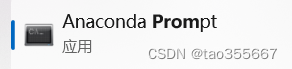
输入命令conda create -n new_torch_gpu python=3.9,创建conda环境
#创建一个环境,名字是new_torch_gpu,python版本是3.9
conda create -n new_torch_gpu python=3.9
#若不希望指定python版本,则去掉python=3.9即可
#该部分根据自己的需求进行调整即可
#若下载速度慢,则自行搜索“Anacoda换源”
遇见下图,则输入y,回车即可

出现下图,就是下载好了。

输入命令conda info -e,查看conda环境
conda info -e #查看conda环境

四、安装GPU版本的pytorch(pytorch+cuda)
4.1 找到安装命令
进入pytorch下载官网,找到需要的pytorch版本。
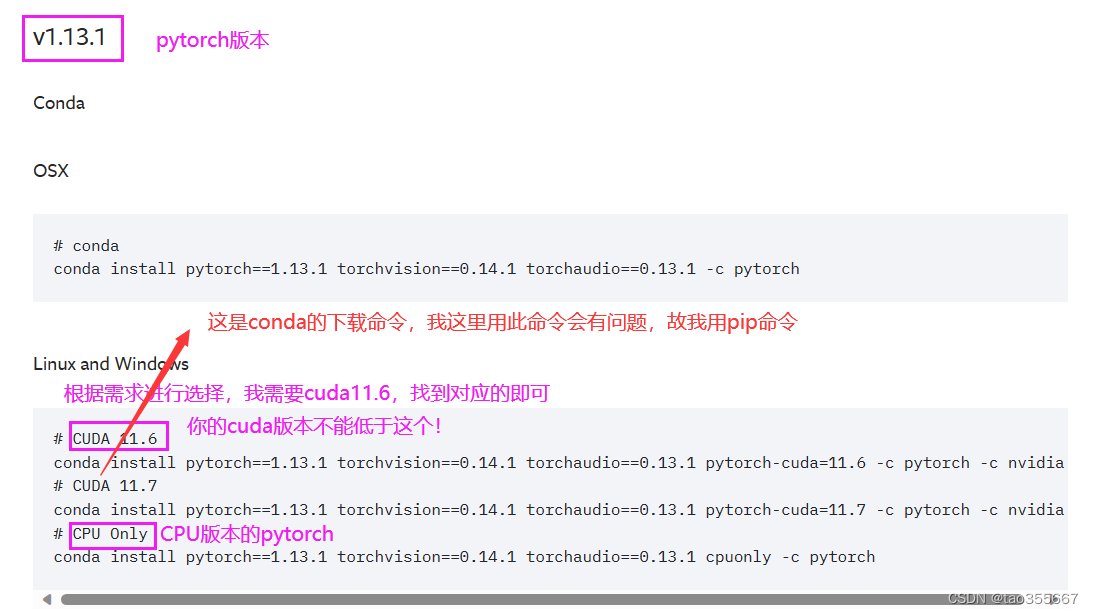
建议用pip命令下载(pip不行就试试conda命令)
往下翻,找到pip命令
pip install torch==1.13.1+cu116 torchvision==0.14.1+cu116 torchaudio==0.13.1 --extra-index-url https://download.pytorch.org/whl/cu116
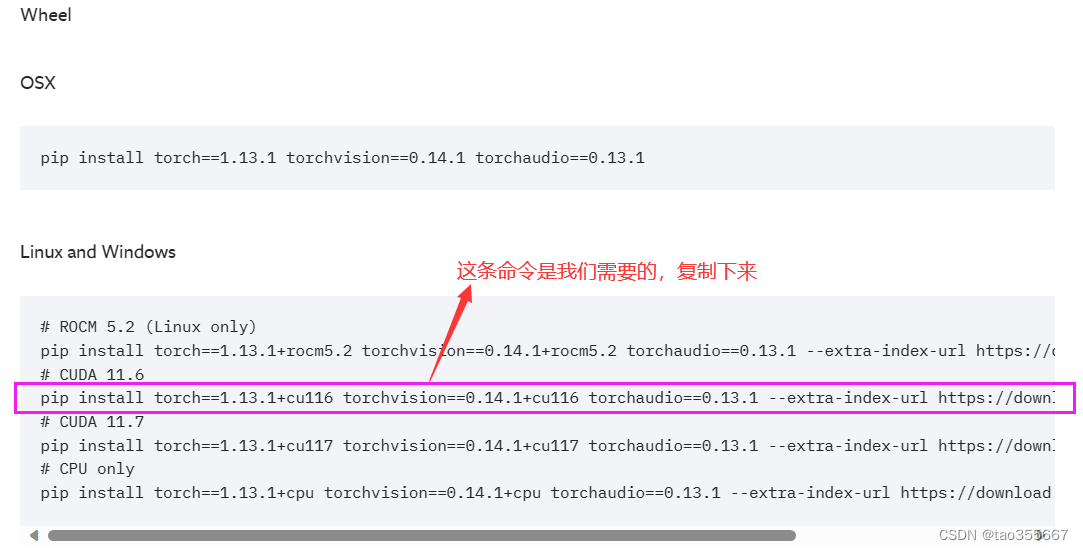
4.2 安装GPU版本的pytorch
- 在Anaconda Prompt中,输入
conda activate new_torch_gpu,进入刚才创建的虚拟环境new_torch_gpu - 输入刚才复制的命令,回车,即可开始下载。

下载好后如下图

五、测试pytorch是否安装成功
在刚才创建的虚拟环境下,输入
python #进入python交互式终端
import torch #导入pytorch包
print(torch.cuda.is_available()) # cuda是否可用
print(torch.cuda.device_count()) # 可用显卡数量
正确的输出结果如下图

至此,安装完成!
六、关键点
- 我的CUDA Version为12.3,所以安装pytorch时,cuda不能高于12.3,我这里选择的是11.6
- 下载速度慢,就搜索换源方法
- Anaconda本身的版本不重要,我们会创建新的虚拟环境
文章来源:https://blog.csdn.net/m0_63070489/article/details/135646409
本文来自互联网用户投稿,该文观点仅代表作者本人,不代表本站立场。本站仅提供信息存储空间服务,不拥有所有权,不承担相关法律责任。 如若内容造成侵权/违法违规/事实不符,请联系我的编程经验分享网邮箱:chenni525@qq.com进行投诉反馈,一经查实,立即删除!
本文来自互联网用户投稿,该文观点仅代表作者本人,不代表本站立场。本站仅提供信息存储空间服务,不拥有所有权,不承担相关法律责任。 如若内容造成侵权/违法违规/事实不符,请联系我的编程经验分享网邮箱:chenni525@qq.com进行投诉反馈,一经查实,立即删除!